 Napriek skutočnosti, že v mojich pokynoch podrobne opisujem, ako dať heslo na Wi-Fi, vrátane smerovačov D-Link, podľa niektorých analýz existujú aj tí, ktorí potrebujú samostatný článok o tejto téme - konkrétne nastavenie hesla pre bezdrôtovú sieť. Táto príručka bude uvedená na príklade najpopulárnejšieho smerovača v Rusku - D-Link DIR-300 NRU. tiež: ako zmeniť heslo pre WiFi (rôzne modely smerovačov)
Napriek skutočnosti, že v mojich pokynoch podrobne opisujem, ako dať heslo na Wi-Fi, vrátane smerovačov D-Link, podľa niektorých analýz existujú aj tí, ktorí potrebujú samostatný článok o tejto téme - konkrétne nastavenie hesla pre bezdrôtovú sieť. Táto príručka bude uvedená na príklade najpopulárnejšieho smerovača v Rusku - D-Link DIR-300 NRU. tiež: ako zmeniť heslo pre WiFi (rôzne modely smerovačov)Je nakonfigurovaný smerovač?
Najprv definujte: bol váš smerovač Wi-Fi nakonfigurovaný? Ak nie, av súčasnosti nerozdeľuje internet ani bez hesla, môžete použiť pokyny na tejto stránke.
Druhou možnosťou je nastavenie smerovača, niekto vám pomohol, ale nenastavil heslo alebo váš poskytovateľ internetu nepotrebuje žiadne špeciálne nastavenia, ale jednoducho pripojte smerovač správne s káblami tak, aby všetky pripojené počítače mali prístup na Internet.
Ide o ochranu našej bezdrôtovej siete Wi-Fi v druhom prípade.
Prejdite na nastavenia smerovača
Na smerovači D-Link DIR-300 Wi-Fi môžete nastaviť heslo buď z počítača alebo prenosného počítača pripojeného cez káble alebo pomocou bezdrôtového pripojenia alebo z tabletu alebo smartfónu.Samotný proces je vo všetkých týchto prípadoch rovnaký.
- Spustite ľubovoľný prehliadač v zariadení akýmkoľvek spôsobom pripojeným k smerovaču
- Na paneli s adresou zadajte nasledovné: 192.168.0.1 a prejdite na túto adresu. Ak sa stránka so žiadosťou o prihlásenie a heslo neotvorila, skúste zadať čísla 192.168.1.1 namiesto vyššie uvedených čísiel.
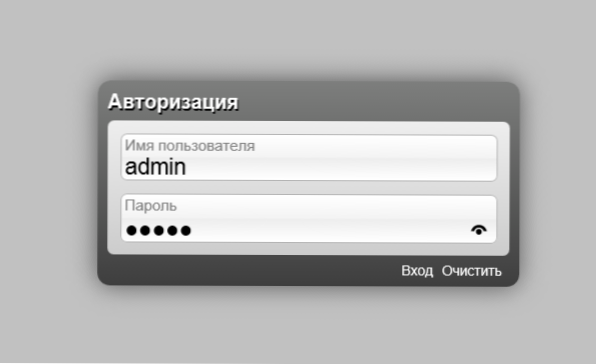
Vyžiadať heslo pre zadanie nastavení
Pri žiadosti o používateľské meno a heslo by ste mali zadať štandardné hodnoty smerovačov D-Link: admin v oboch poliach. Môže sa zdať, že pár admin / admin nefunguje, hlavne ak zavoláte sprievodcu na konfiguráciu smerovača. Ak máte nejaké spojenie s osobou, ktorá nastavil bezdrôtový smerovač, môžete sa ho spýtať, aké heslo má prístup k nastaveniam smerovača, ktorý nastavil. V opačnom prípade môžete resetovať smerovač na továrenské nastavenia pomocou tlačidla Reset na zadnej strane (stlačte a podržte 5 - 10 sekúnd, potom uvoľnite a počkajte minútu), ale potom sa obnovia nastavenia pripojenia.
Ďalej budeme brať do úvahy situáciu, kedy bola autorizácia úspešná a vstúpili sme na stránku s nastaveniami smerovača, ktorá v D-Link DIR-300 rôznych verzií môže vyzerať takto:

Nastavenie hesla pre Wi-Fi
Ak chcete nastaviť heslo Wi-Fi na DIR-300 NRU 1.3.0 a na inom firmvéri 1.3 (modré rozhranie), kliknite na položku "Konfigurovať manuálne", potom vyberte kartu "Wi-Fi" a potom vyberte kartu "Bezpečnostné nastavenia".
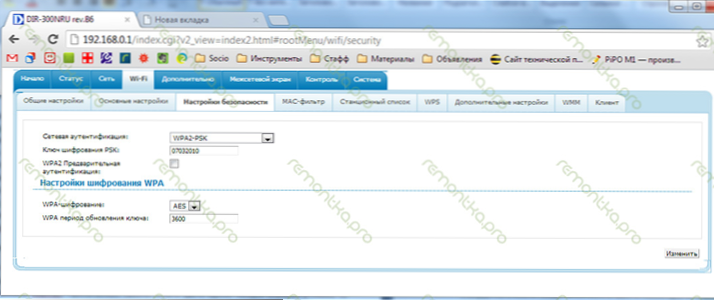
Nastavenie hesla pre Wi-Fi D-Link DIR-300
V poli "Sieťové overenie" sa odporúča vybrať WPA2-PSK - tento autentifikačný algoritmus je najodolnejší voči hackovaniu a s najväčšou pravdepodobnosťou nebude nikto môcť svoje heslo vylepšiť ani so silnou túžbou.
V poli "Kód šifrovania PSK" musíte zadať požadované heslo Wi-Fi. Mala by pozostávať z latinských znakov a čísel a ich počet by mal byť aspoň 8. Kliknite na tlačidlo "Zmeniť". Potom by ste mali byť upozornení, že nastavenia boli zmenené a ponuka kliknutím na tlačidlo "Uložiť". Urob to.
Pre nový firmware DRU-DIR-300 NRU 1.4.x (v tmavých farbách) je proces nastavenia hesla takmer rovnaký: v dolnej časti stránky správy smerovača kliknite na položku "Rozšírené nastavenia" a potom na karte Wi-Fi vyberte položku "Nastavenia zabezpečenia".
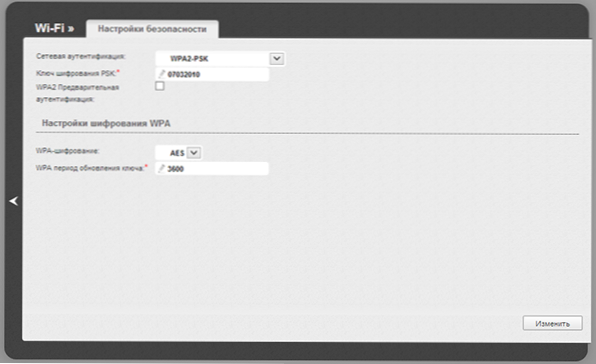
Nastavenie hesla na nový firmvér
V stĺpci "Sieťové overenie" zadajte "WPA2-PSK", v poli "Šifrovací kľúč PSK" napíšte požadované heslo, ktoré musí pozostávať z najmenej 8 latinských znakov a čísel.Po kliknutí na položku Upraviť sa ocitnete na nasledujúcej stránke s nastaveniami, kde budete požiadaní o uloženie zmien vpravo hore. Kliknite na tlačidlo Uložiť. Heslo Wi-Fi je nastavené.
Video návod
Funkcie pri nastavovaní hesla prostredníctvom pripojenia Wi-Fi
Ak nastavíte heslo pripojením cez Wi-Fi, v čase vykonania zmeny môže dôjsť k prerušeniu pripojenia a prerušeniu prístupu k smerovaču a internetu. A keď sa pokúsite pripojiť, dostanete správu, v ktorej sa uvádza, že "nastavenia siete uložené v tomto počítači nespĺňajú požiadavky tejto siete." V takom prípade by ste mali ísť do centra siete a zdieľania a potom odstrániť prístupový bod v bezdrôtovej správe. Po opätovnom zistení stačí zadať heslo pre pripojenie.
Ak je pripojenie prerušené, potom po opätovnom pripojení sa vráťte späť na administratívny panel smerovača D-Link DIR-300 a ak sú na stránke potrebné upozornenia na uloženie zmien, potvrďte ich - toto by malo byť vykonané tak, aby sa heslo Wi-Fi nezmizne, napríklad po vypnutí napájania.












